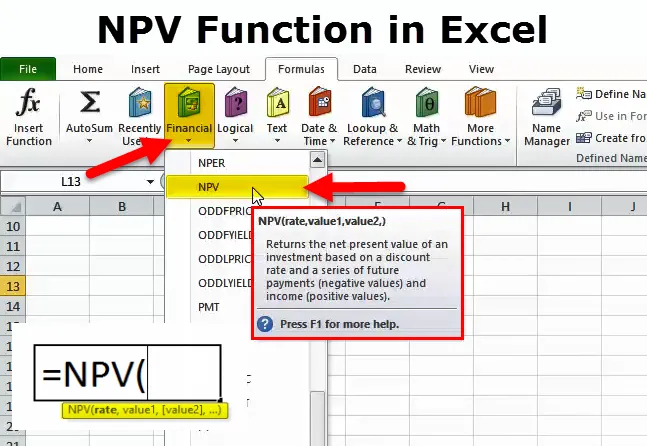
NPV funkció (tartalomjegyzék)
- NPV függvény Excelben
- NPV képlet Excelben
- Hogyan kell használni az NPV-t az Excelben?
NPV függvény Excelben
A Microsoft Excel NPV függvény kiszámítja a befektetés nettó jelenértékét.
Az NPV-funkció egy beépített funkció, amelyet pénzügyi funkciónak kell besorolni. Az NPV (nettó jelenérték) a jövöbeni alapok áramlásának tényleges értékét vagy jelenértékét adja meg. A jövőbeli cash flow jelenértéke megmutatja annak jelenlegi értékét. A jelenlegi érték kiszámításához diszkontrátát kell használni. Az NPV nemcsak a pozitív cash flow-kat vagy beáramlásokat tartalmazza, hanem az összes költséget is, beleértve a kezdeti beruházást.
Ha az NPV pozitív, akkor azt mutatja, hogy az összes jövedelem tényleges értéke meghaladja az összes költség tényleges értékét, és a beruházás körültekintő, mivel sokkal több értéket képvisel, mint a legjobb alternatívák.
A cash flow-kat diszkontáljuk olyan diszkontrátával, amely a legjobb alternatív befektetésnek felel meg.
NPV képlet Excelben
Az NPV funkció képlete a következő:
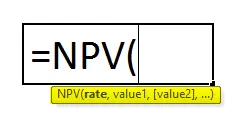
Ráta (kötelező) - A beruházáshoz megfelelő diszkontrátát kell használni a tervezett nettó cash flow-k 0. időre történő diszkontálására.
Értékek (kötelező) - arra a cash flow-ra vonatkozik, amelyet a projekt generál. A cash flow-knak kompatibilisnek és egyforma távolságnak kell lenniük, azaz az időnek egyenlőnek kell lennie a két cash flow-k között.
Az NPV-képlet mögötti matematika
Az alábbiakban látható a matematikai képlet az egyedi cash flow kiszámításához a jelenértékhez.
NPV = F / ((1 + i) n)
Hol,
PV - jelenlegi érték
F - Jövőbeli kifizetés (cash flow)
i - Kedvezmény (vagy kamatláb)
n - a jövőbeni időszakok száma a cash flow-ban
Az NPV képlet használata az Excelben
A legtöbb pénzügyi elemző nem számítja a nettó jelenértéket számológéppel, hanem NPV-függvényt használ.
= NPV (diszkontráta%, cash flow sorozat)
1. lépés - Írja be a diszkontrátát egy cellába.
2. lépés - Írja be a pénzáramot a sorozatba (egymást követő cellákban).
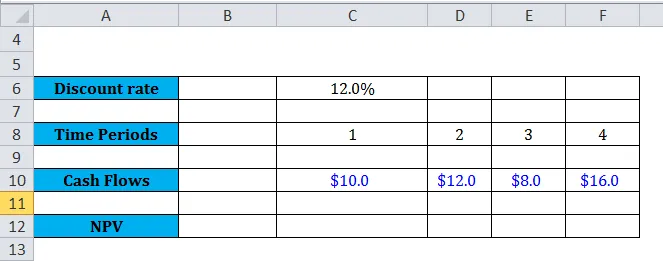
3. lépés - Írja be az „= NPV (“ válassza a diszkontrátát ”, “ válassza a cash flow cellákat ”)”.
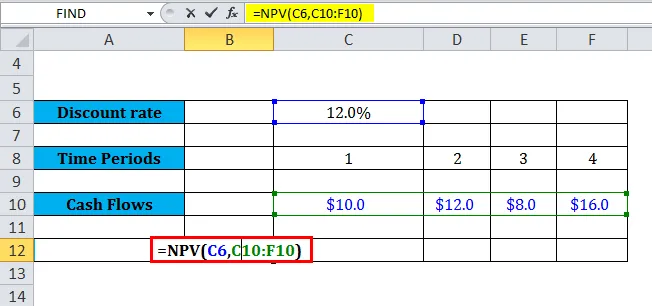
Az NPV függvény 34, 4 dollárral tér vissza az eredményre.
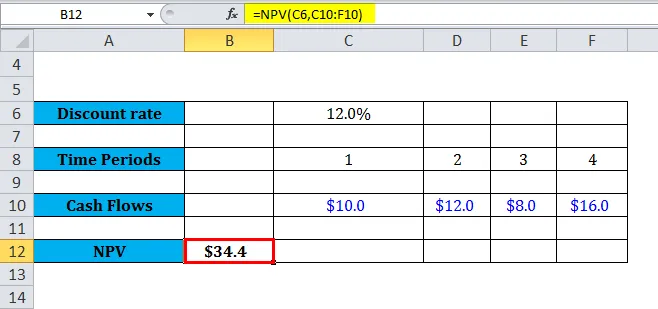
Az NPV-vel kapcsolatos kérdések
Először is, mi a probléma az NPV-vel az Excelben? Miért olyan sok ember szembesül a problémákkal használata közben? Nos, a közhiedelemmel ellentmondásosan, az NPV függvény valójában nem számítja ki a nettó jelenértéket. Ehelyett kiszámítja egy cash flow sorozat jelenértékét, de nem számítja ki a tényleges cash flow-t nulla időtartamra. A készpénz tényleges kiáramlását valójában kézzel kell kivonni, amikor az NPV-funkciót használja.
Mielőtt belekezdenénk egy példába, készítsünk némi fogalmat és megértsük, hogy az NPV valójában mit jelent a pénzügyben. Az NPV közvetlenül az érték és a költség közötti különbség. Ami azt jelenti, hogy az NPV megállapításához csak a jövőbeli cash flow-k sorának jelenlegi értékét vesszük figyelembe egy meghatározott diszkontráta mellett, majd egyszerűen levonjuk az eredeti költségünket, ha megkapjuk ezt a cash flow-t.
Hogyan lehet használni az NPV függvényt az Excelben?
Ez az NPV funkció nagyon egyszerű, könnyen használható. Nézzük meg néhány példa segítségével az NPV funkció használatát.
Az NPV Function Excel sablon letölthető itt - NPV Function Excel sablonVegyünk néhány példát. Tegyük fel, hogy a következő pénzforgalmi sorok vannak az alábbi példák szerint:
1. példa
Tegyük fel, hogy az alábbi adatkészlettel dolgozunk a pénzbeáramlások és -kifizetések vonatkozásában:
Az alábbi táblázat egyszerűen szemlélteti az NPV függvény működését az Excelben.
A függvényre alkalmazott sebesség argumentumokat a C11 cellában tárolják, az érték argumentumokat pedig a táblázat C5-C9 celláiban tárolták.
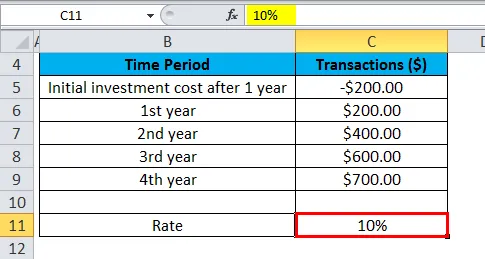
Az NPV bekerül a C12 cellába.
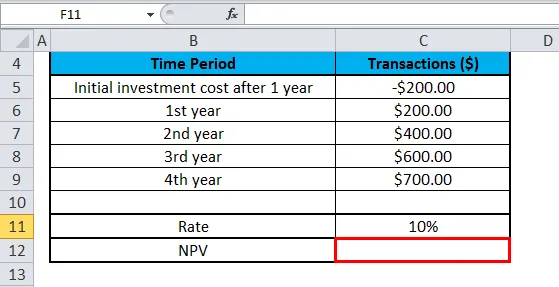
Az NPV képletet alkalmazzák a C12 cellában.
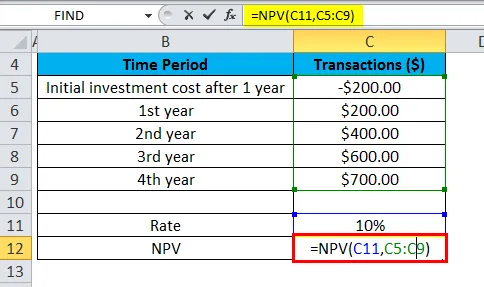
Amikor az NPV függvényt alkalmazzuk a táblázatban lévő adatkészletre, az eredmény 1128, 45 dollár lesz.
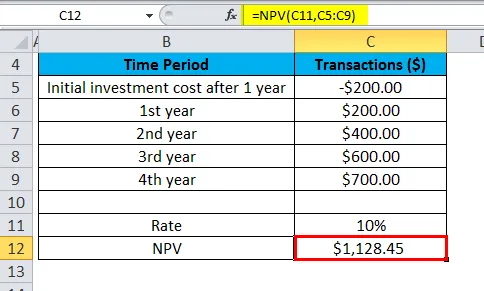
Vegye figyelembe, hogy ebben a példában az eredetileg 200 dolláros befektetésre (a C5 cellában látható) az első időszak végén került sor. Ez az oka annak, hogy ezt az értéket tekintik az NPV függvény első argumentumának (azaz 1. értéknek).
A fenti 1128, 45 dolláros nettó jelenérték-számítás figyelembe veszi a - 200, 00 dolláros kezdeti készpénzkiadást a cash flow sorozatban. A C12 cellában az NPV kiszámításához használt formula:
= NPV (C11, C5: C9)
2. példa
Az alábbi táblázat egy további illusztrációt mutat arra vonatkozóan, hogy az első kifizetés mikor történik az első fokon, és miért kell ezt a kifizetést figyelembe venni az NPV funkcióban.
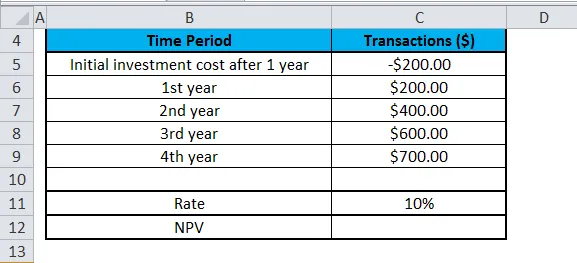
Ez az arány ismét 10%, és a C11 cellában van, és az értékértékek, mint például a tranzakciók cash flow-ja, a táblázat C5-C9 tartományát tartalmazó cellák között vannak. Az NPV funkció bekerül a C12 cellába.
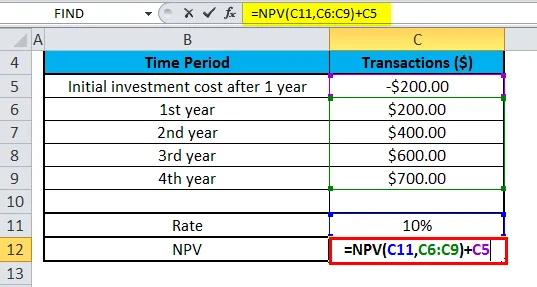
Ezúttal, amikor az NPV függvényt alkalmazzuk a táblázat adatkészletén, az eredmény 1241, 29 USD lesz.
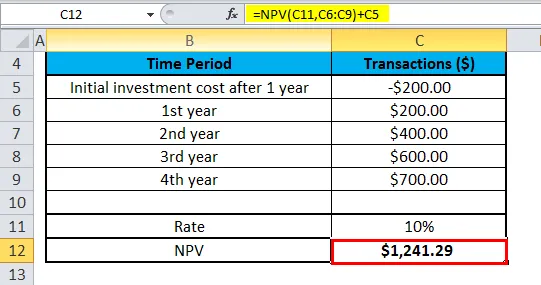
Figyelembe vesszük, hogy az eredetileg 200 dolláros befektetést (a C5 cellában látható) a beruházás során az elsőfokú induláskor hajtották végre, ezt az értéket kizárják az NPV Function érvei. Ehelyett az első cash flow-t külön hozzáadják az NPV eredményéhez.
A fenti 1241, 29 USD-es NPV-számítás helyesen zárja ki a 200 USD-ban kezdetben befektetett készpénzkiadást a cash flow-k sorozatában, majd azt kihúzza az NPV-képlet eredményéből. Az alábbiakban látható a C12 cellában a fenti NPV helyes kiszámításához használt képlet:
= NPV (C11, C6: C9) + C5
Amint a fenti példában leírtuk, az NPV (nettó jelenérték) formulája Excelben a jövőbeli cash flow-ken alapul. Ha az első cash flow-ra az első instancia kezdeti szakaszában kerül sor, akkor az első cash flow-t ki kell zárni az értékek argumentumából, és külön kell hozzáadni az NPV eredményéhez.
Tudnivalók az NPV funkcióról?
- Az NPV-beruházás az 1. értékű cash flow időpontját megelőzően kezdődik, és a lista utolsó cash flow-jával ér véget. Az excel esetében az NPV kiszámítását a jövőbeli cash flow-k veszik alapul. Ha az első cash flow-t az első időszak elején hajtják végre, akkor az első értéket közvetlenül hozzá kell adni az NPV eredményhez, ki kell számolni az értékek argumentumában. További információt az alábbi példákban talál.
Vegyük az n értéket az értékek listáján szereplő pénzáramok számához, az NPV (nettó jelenérték) képletét az Excelben kiszámítanák:
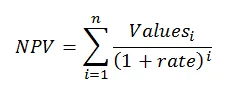
- Ha az argumentumok tartományban vannak megadva, és a tartomány összes nem numerikus értékét figyelmen kívül hagyják.
- Ha az érveket külön-külön nyújtják meg, akkor a számokat, a logikai értékeket, az üres cellákat és a számok szöveges ábrázolását numerikus értékekként számítják ki, míg a cellák egyéb, szöveges és hiba formájú értékeit a funkció figyelmen kívül hagyja.
- A PV és az NPV funkció közötti fő különbség az, hogy a PV funkció lehetővé teszi a készpénzforgalom megindulását akár az időszak elején, akár annak végén.
- A tranzakciókat, a kifizetéseket és a jövedelem értékeit helyes sorrendben kell beírnunk, mivel az NPV-függvények a 2. argumentum sorrendjét használják, azaz érték1, érték2, érték3… a cash flow sorrendjének ellenőrzéséhez.
- Az NVP (Net Present Value) funkció az Excel legfrissebb verzióiban akár 254 érték argumentumot képes elfogadni, de az Excel 2003 alkalmazásban csak 29 érték szolgáltatható a funkcióhoz.
Ajánlott cikkek
Ez egy útmutató az NPV funkcióhoz. Itt tárgyaljuk az NPV-képletet és az NPV használatát, valamint gyakorlati példákat és letölthető excel-sablonokat -
- Hogyan lehet használni a TEXT függvényt az Excelben?
- PMT funkció Excelben
- Excel Oszlop Funkció
- VAGY az Excel funkciója - Microsoft Excel